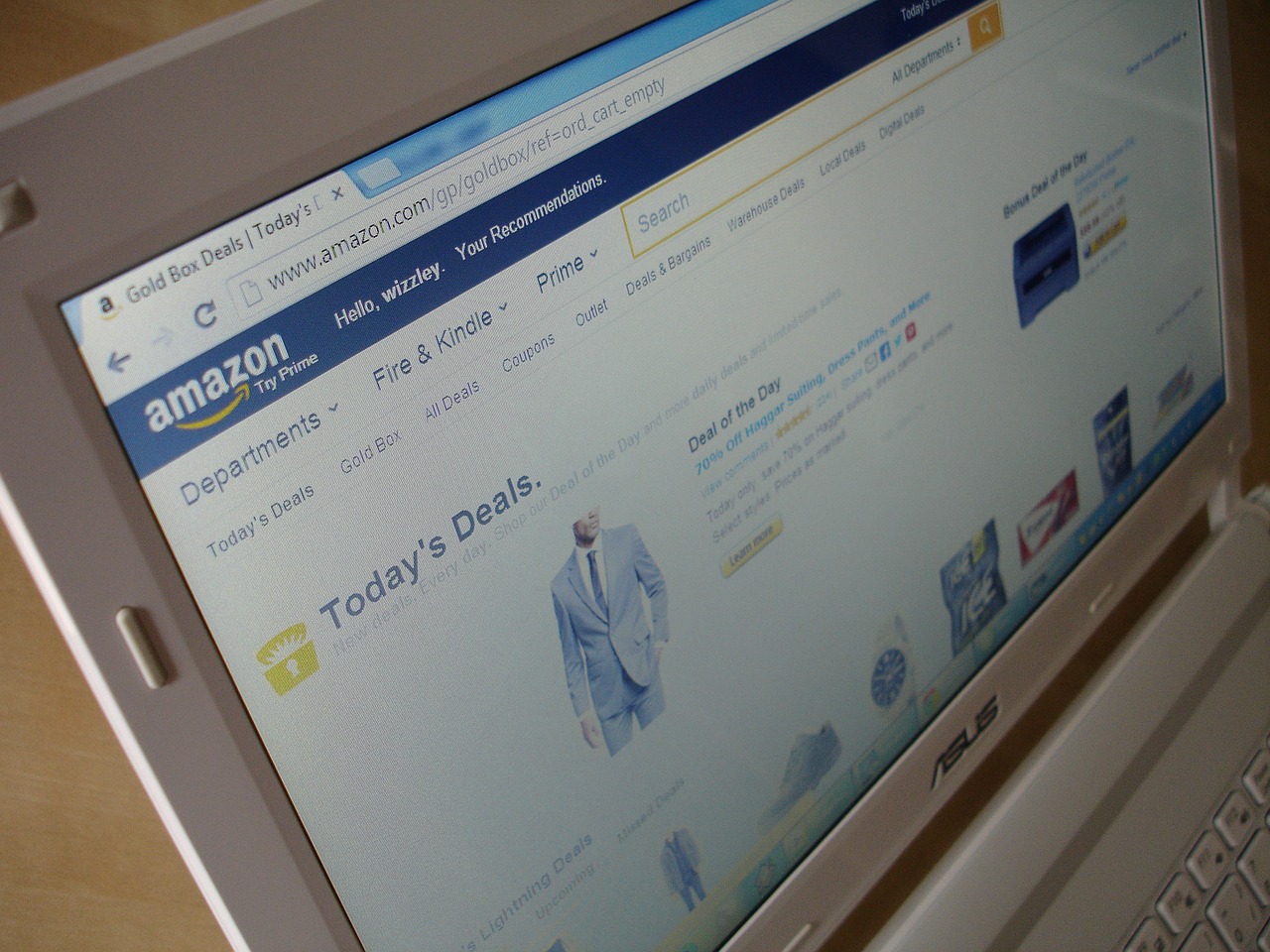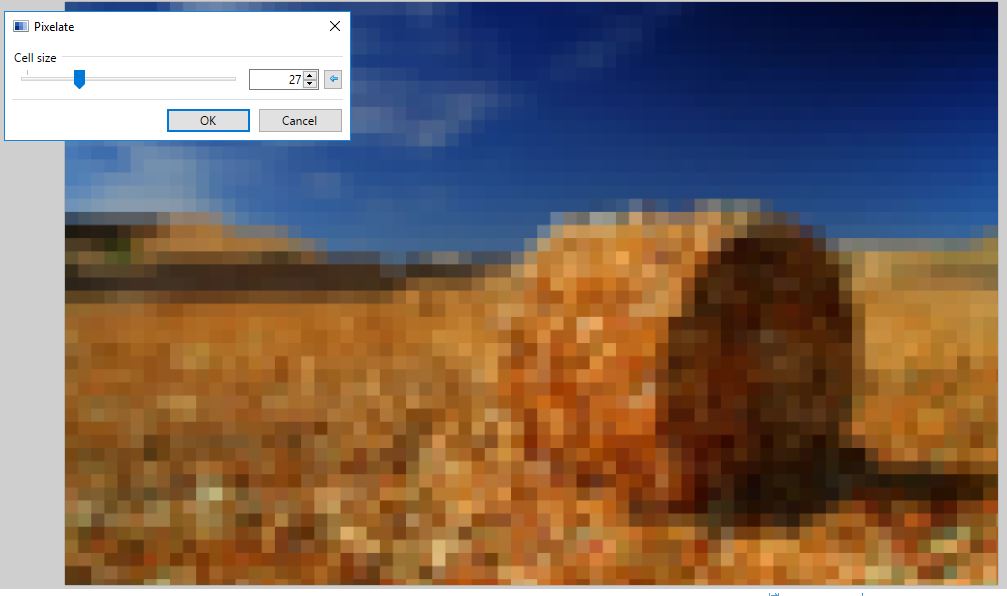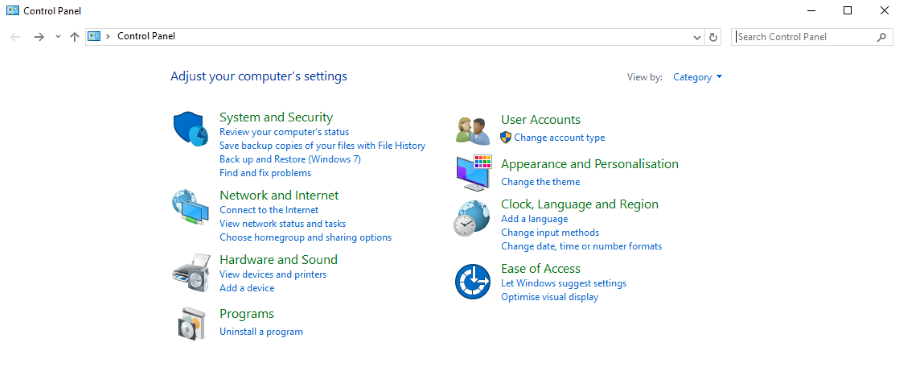
Как можно предположить из названия, эта ошибка Windows 10 связана с драйверами. Какой бы совершенной ни была Windows 10, огромное разнообразие и объем драйверов для аппаратного обеспечения делает практически невозможной совместимость со всеми из них. Если ваш компьютер выдает это сообщение, то именно это и происходит.
Содержание
Обычно синтаксис ошибки имеет вид ‘ DRIVER_IRQL_NOT_LESS_OR_EQUAL (drivername.sys) ‘. Имя в скобках будет включать имя драйвера, вызывающего проблемы. Это один из самых полезных кодов ошибок в Windows, поскольку он позволяет найти корень проблемы.
Есть несколько способов справиться с этой ошибкой. В зависимости от того, какой драйвер выдает ошибку, зависит, получите ли вы BSOD во время загрузки или только при загрузке приложения, вызывающего драйвер. Если это последнее, вы можете выполнить эти действия с рабочего стола. Если компьютер выдает ошибку BSOD во время загрузки, вам придется загрузиться в безопасный режим с установочного носителя, прежде чем выполнять эти действия.
Замените драйвер в Windows 10
Чтобы быстро исправить ошибки DRIVER_IRQL_NOT_LESS_OR_EQUAL в Windows 10, необходимо удалить и заменить драйвер, о котором идет речь. Вот как это сделать.
- Определите файл драйвера, упомянутый в скобках в ошибке. Google — ваш друг, если он не ясен.
- Щелкните правой кнопкой мыши на кнопке Пуск Windows и выберите Панель управления.
- Выберите «Удалить программу» в разделе Программы.
- Найдите нужный драйвер и полностью удалите его.
- Скачайте и установите последний совместимый с Windows 10 драйвер с сайта производителя и установите.
В подавляющем большинстве случаев замена драйвера на новейший выпуск Windows 10 устраняет проблему. Даже если драйвер не совместим с Windows 10, Windows 10 должна работать с ним нормально. Хотя, учитывая, что Windows 10 вышла уже более года назад, нет никакого оправдания тому, что для относительно нового оборудования нет совместимого драйвера.
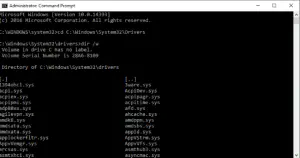
Если по какой-то причине ваша система не позволяет удалить драйвер традиционным способом, мы можем выполнить некоторые действия в командной строке, чтобы решить эту проблему. Мы можем переименовать файл драйвера, что заставит Windows либо загрузить драйвер по умолчанию, либо игнорировать оборудование, пока вы не сможете загрузить свежий драйвер.
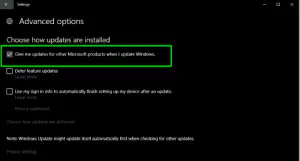
Откройте окно командной строки от имени администратора.
- Введите ‘cd C:\Windows\System32\Drivers’. Cd = сменить каталог на C: и файл драйверов в Windows (при условии, что Windows находится на C:).
- Type ‘ren drivername.sys drivername.sys.old’. Переименуйте файл, упомянутый в коде ошибки, в .old, что является стандартной формой Windows для файлов предыдущей версии.
- Перезагрузите компьютер.
- Теперь Windows либо покажет окно «установка нового устройства», либо ничего не сделает. Многое зависит от конкретного драйвера.
Теперь Windows будет либо загружать драйверы по умолчанию, либо автоматически загружать новые, либо пока игнорировать оборудование. Многое зависит от того, как настроено обновление Windows, и от конкретного оборудования. В любом случае, после установки новых драйверов проблема DRIVER_IRQL_NOT_LESS_OR_EQUAL должна исчезнуть навсегда.
YouTube видео: Как исправить ошибки DRIVER_IRQL_NOT_LESS_OR_EQUAL в Windows
Вопросы и ответы по теме: “Как исправить ошибки DRIVER_IRQL_NOT_LESS_OR_EQUAL в Windows”
Как решить проблему с синим экраном виндовс 10?
Если перед возникновением ошибки “синий экран” вы добавили новое оборудование, то завершите работу компьютера, удалите это оборудование и перезапустите компьютер. Если во время перезапуска возникают проблемы, попробуйте запустить компьютер в безопасном режиме.
Что за ошибка System Service Exception?
Наиболее частой причиной появления синего экрана с сообщением об ошибке SYSTEM_SERVICE_EXCEPTION являются ошибки работы драйверов оборудования компьютера или ноутбука. При этом, даже если ошибка возникает при запуске определенной игры (с сообщениями об ошибках SYSTEM_SERVICE_EXCEPTION в файлах dxgkrnl.
Как восстановить Windows синий экран?
Если вы используете установочного диска Windows, нажмите кнопку “Восстановить компьютер”. Выберите установленный экземпляр Windows, который необходимо исправить, а затем нажмите кнопку Далее. В меню Параметры восстановления системы щелкните Восстановление при загрузке, а затем следуйте инструкциям на экране.
Как избавиться от синего экрана с помощью командной строки?
Правой кнопкой мышки кликните на CMD и запустите от имени администратора. В окне командной строки введите chkdsk c: /f и нажмите Enter (используйте ту букву диска, на котором установлена ОС).
Что за ошибка Driver_irql_not_less_or_equal?
Эта ошибка указывает на неисправность драйвера устройства, памяти устройства или антивирусной программы на устройстве.
Что за ошибка 0х8007045D?
Ошибка 0x8007045D или 8007045D возникает при загрузке профиля либо обновления или запуске игры либо приложения на Xbox. Примечание. Если вы получили сообщение об этой ошибке в процессе обновления системы консоли или ее настройки, выполните шаги, приведенные по ссылке ниже.